BILLION BiPAC modemlerden olan Billion BiPAC 5500N R3 Port Açma işlemini nasıl yapacağınızı makalemizde yazılı ve görsel olarak anlatacağız.
ADSL2/2+ ile yüksek hızda internet erişimi sağlamakta ADSL ile uyumlu olup. 802.11b/g/n standartlarında IEEE ile uyumlu 300Mbps’ ye kadar kablosuz bağlantı hızı Entegre ederek 802.11n kablosuz erişim ile üç kat daha hızlı kablosuz kapsama alanı sunar. 4 port Ethernet switch IPv6 desteği sağlayarak, kolay kurulum için WPS(Wİ-Fİ Protected Setup)SOHO firewall yüksek ağ güvenliği VPN geçiş desteği Hizmet kalitesi kontrolü (QoS)
Web tabanlı konfigrasyon Kolay network yönetimi iki adet 5 dBi sabit anteni bulunmaktadır.
Özelliklerinden bahsettiğimiz Billion BiPAC 5500N R3 Port Açma işlemini nasıl yapacağınızı makalemizde ayrıntılı siz değerli takipçilerimizle paylaştık.
Billion BiPAC 5500N R3 modemde port açma bölümü standart olup değişkenlik gösterecek olan etken Port açacağınız cihazın IP adresi ve Port numara ve Port un özelliği olacaktır.
Örneğin; Güvenlik kameralarından yerel ağa bağlı bilgisayardan görüntü alabilmek için DVR cihazının ayarlar bölümüne ulaşarak IP adresine ve port değerlerine ulaşmamız gerekiyor. Bu bilgilere ulaştıktan sonra modem arayüzüne giriş yaparak port ayarları yapılandırmamız gerekiyor. Bu bilgilere ulaştıktan sonra modem arayüzünde port açma işlemine başlayalım.
Billion BiPAC 5500N R3 Port Açma
![]()
BILLION BiPAC 5500N R3 modeme bağlı cihazdan tarayıcınızı (İnternet Explorer, Firefox, Chrome,Opera, Safariv.b.) açın ve adres kısmına modem’in IP’si olan 192.168.1.254 entere tıklıyoruz.
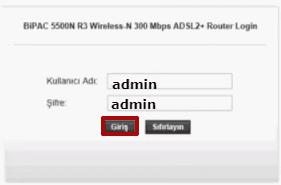
Kullanıcı adı: admin Şifre: admin Giriş seçeneğine tıklayınız.
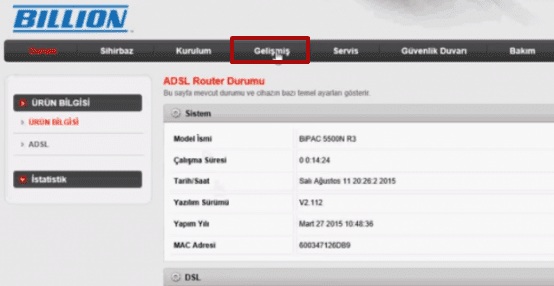
Modem arayüzüne giriş yaptıktan sonra Gelişmiş seçeneğine tıklıyoruz.
Kullanıcı Tanımlı Servis Adı: Bölümüne istediğimiz adı yazıyoruz. Protokol: Bölümünden Portu görüntü için açıyorsak TCP ses için UDP seçeneğini seçiyoruz.
WAN Arayüzü: Bölümünden modemimizin internet aldığı olduğu port adını seçiyoruz.
WAN Port: Bölümüne açmak istediğimiz Port numarasını yazıyoruz.
LAN Açık Port Bölümüne Port numarasını tekrar yazıyoruz LAN IP Adresi: Bölümüne port açılacak cihazın IP numarasını yazıyoruz.
Değişiklikleri Uygula seçeneğine tıklıyoruz.
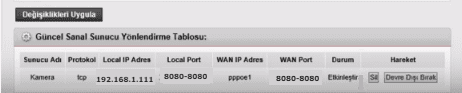
Alt bölüme yazdığımız IP Adresinin ve Port numarasının kaydedildiğini göreceksiniz. Açılması gereken farklı Port numaraları var ise aynı bölümden ekleme işlemi gerçekleştirebilirsiniz.
Yukarıda anlatılan işlemleri tamamladıktan sonra Billion BiPAC 5500N R3 Port Açma işlemini tamamlanmış olursunuz. Aklınıza takılan bir durum olursa yorumlarda bizimle paylaşabilirsiniz.
 Modem Kurulumu
Modem Kurulumu

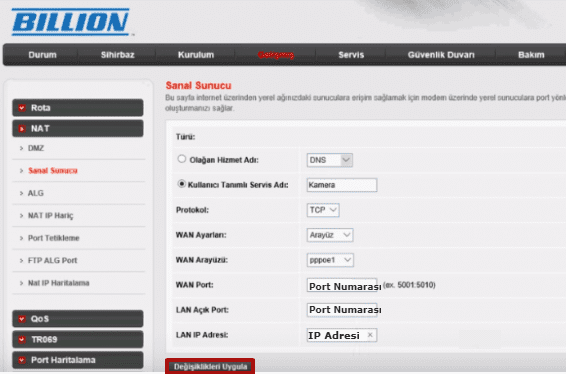



İp adresimi yaziyorum ama kabul etmiyor
Merhaba, Bilgisayarınıza modemi RJ45 kablosu ile bağladıysanız Ağ ayarlarında modem IP adresine ulaşabilirsiniz. Eğer bunu yapamıyorsanız modeminizi sıfırlayınız. Bunun için 30-30-30 Modem Sıfırlama Kuralı makalemizi kullanabilirsiniz.